Q: 「今月はSpotifyの料金を支払う代わりに、Apple Musicの無料試用版を使用したいと思います。しかし、iPhoneにはSpotifyのような自動scrobblerがないことがわかりました。では、Apple Musicのどこでscribblerを見つけることができますか?または、どうすればよいですか? iPhoneでApple Musicの音楽をスクロブルできますか?」
iOSデバイスでは、App Storeからさまざまな種類のscrobblerアプリを見つけることができます。 これらのアプリは、さまざまな音楽アプリから音楽を再生するときに、リスニング履歴を追跡するのに役立ちます。 今日、このページでは、コンピューターと電話でApple Musicをスクロブルするためのスクロブラーアプリの最良の代替案を紹介します。
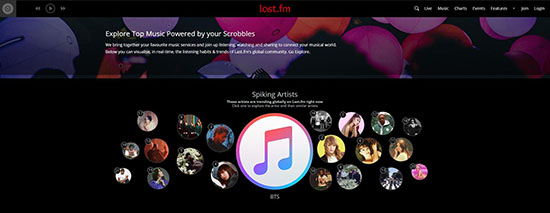
第1部分 コンピューター/電話でLast.FMを使用してApple Musicをスクロブルする方法
Last.FM scrobblerアプリはよく使われるscrobblerの 1 つで、トップ アーティスト、アルバム、曲のチャートを確認したり、アーティストの詳細情報を表示したり、お気に入りの曲のミュージック ビデオを視聴したりできます。Last.FM scrobblerと iTunesを使用して、コンピューターでApple Musicをスクロブルする方法を確認してください。
ステップ 1.コンピュータに Last.FM デスクトップ アプリをダウンロードします。
ステップ 2.インストールしたら、新しいアカウントを登録してログインします。
ステップ 3. Last.FM デスクトップ アプリを開きます。設定メニューまたは設定メニューに移動します。ここには、Scrobblingという名前のオプションがあります。クリックして、スクロブリングを有効にする、ポッドキャストをスクロブルにするなどの設定を変更します。
ヒント: iPodで音楽を聴いている場合、iPod をiTunesに同期すると、それらの曲はLast.FMによってスクロブルされます。
第2部分 Last.FM Scrobblerの最良の代替手段: AudFree Apple Music Converter
Last.FMはあなたのリスニング習慣の統計、last.fmプロフィール、およびその他の情報を明確に表示できますが、Last.FMとApple Musicが完全に一致するという点には同意できません。Last.FMの明らかな欠点は、ローカルにダウンロードして保存されたAppleトラックのみがスクロブルされる可能性があることです。つまり、Apple Musicからのストリーミング トラックは、現時点ではスクロブルできません。
Apple Musicでのストリーミング音楽の問題を完全に理解するには、このオールインワンのApple音楽ダウンローダー、つまりAudFree Apple Music Converterを使用する時が来ました。これは、強力なオーディオトランスコーディングに恵まれており、AppleトラックをMP3、FLAC、WAV、AAC、M4A、M4Bなどをダウンロードし、品質を損なうことなくローカルにダウンロードします。
最新のテクノロジーであるAudFree Apple Music Converterを利用して、30倍の速度で動作し、100%生のメタデータを保持したまま、Appleストリームのバッチ (数に制限なし) を一度に処理できます。変換されたファイルには、アーティスト、タイトル、アルバム アートなどのオリジナルのID3タグが含まれているため、簡単に管理できます。このスマートなツールの強力なサポートにより、Apple Musicのオーディオは簡単にスクロブルできます。
第3部分ストリーミング音楽からLast.FM Scrobblerダウンロードを取得する方法
- ステップ 1Apple MusicからAudFreeにトラックをロードしてインポートする

- AudFree Apple Music Converterをダウンロードして開きます。その後、iTunesアプリが後で開かれます。Apple Music LibraryからAudFreeの空白のフィールドに曲を直接ドラッグ アンド ドロップします。または、AudFreeのLoad iTunes Libraryアイコンをタップしてファイルを追加することもできます。
- ステップ 2AudFreeで出力パラメータを変更する

- Windowsデバイスでは、AudFreeの上端にあるメニュー アイコンに移動してください。次に、[設定] > [変換] オプションを選択します。Macデバイスでは、Macのシステム メニュー タブを探してください。次に、AudFree Apple Music Converterをクリックします。その後、設定ページにアクセスして、フォーマット、ビットレート、サンプルレート、チャンネルなどの出力設定を再定義します。
- ステップ 3Appleの曲をスクロブリング用のローカル ファイルとしてダウンロードする

- 設定が完了したら、[保存] をクリックすることを忘れないでください。次に、変換をタップします。トラックをダウンロードして変換します。変換が終了したら、画面の指示に従って、ローカルのAppleトラックが保存されている宛先フォルダーに移動してください。
- ステップ 4Apple MusicをデスクトップからiPhone/その他のiOSデバイスに同期します
-
AppleストリームをコンピュータからiPhoneに同期する方法は 2 つあります。それでは、それがどのように機能するかを見てみましょう。
iTunes経由で音楽コンテンツを同期する
ステップ 1. iTunesを起動し、iOSデバイスをUSBケーブルでコンピュータに接続します。
ステップ 2. iTunesの左上のメニュー バーでデバイス アイコンを見つけて選択します。
ステップ 3. iTunesの左側のパネルにある [設定] リストの下で、[音楽] を選択してください。
ステップ 4.右側のコンテンツ ページで、[音楽を同期] の横にあるボックスにチェックを入れます。次に、各項目の横にある関連するチェックボックスを選択して、詳細なオプションを選択します。
ステップ 5.右下隅にある [適用] ボタンをタップします。同期が始まらない場合は、手動で [同期] ボタンを押してください。
WIFIによるオーディオ コンテンツの同期
ステップ 1. USBケーブルで iPhone またはiOSデバイスをコンピュータにリンクし、iTunesをオンにしてデバイスを確認します。
ステップ 2. iTunesの左側のパネルで [概要] をクリックします。
ステップ 3. [Wi-Fi経由でこの [デバイス] と同期する] を選択します。
ステップ 4. [適用] を押して結果を送信します。
2022年09月27日 7:40 PM
投稿者: James Blair - Apple Musicのコツ















